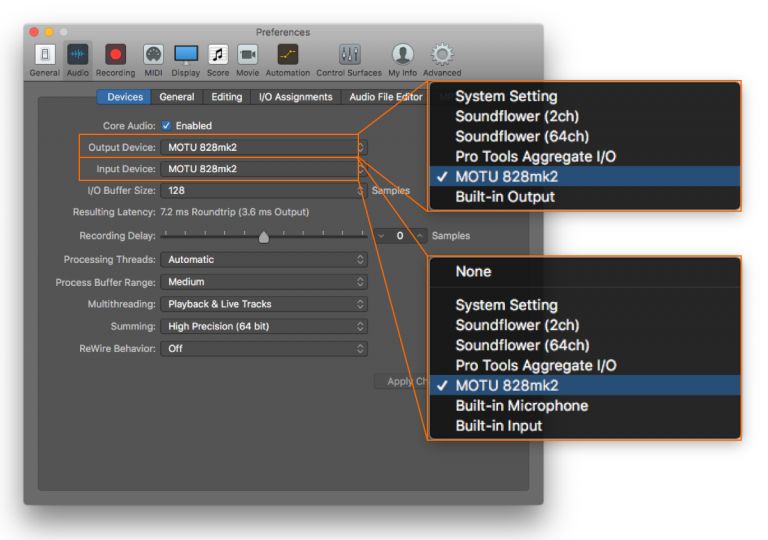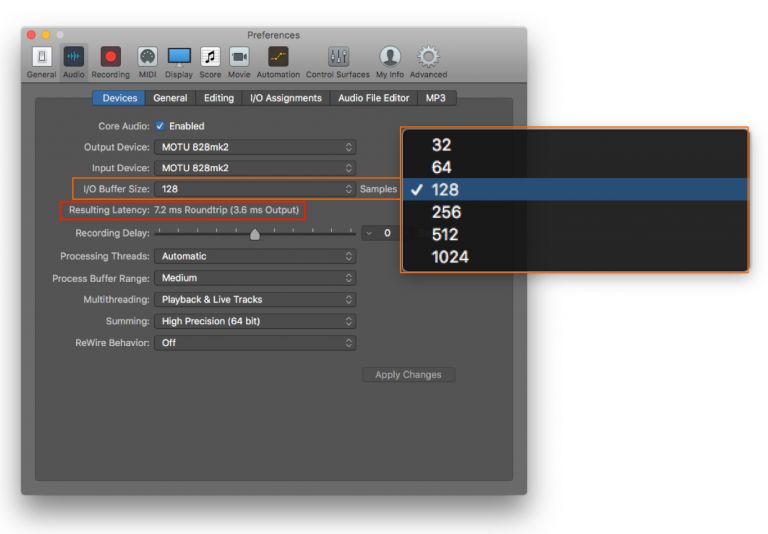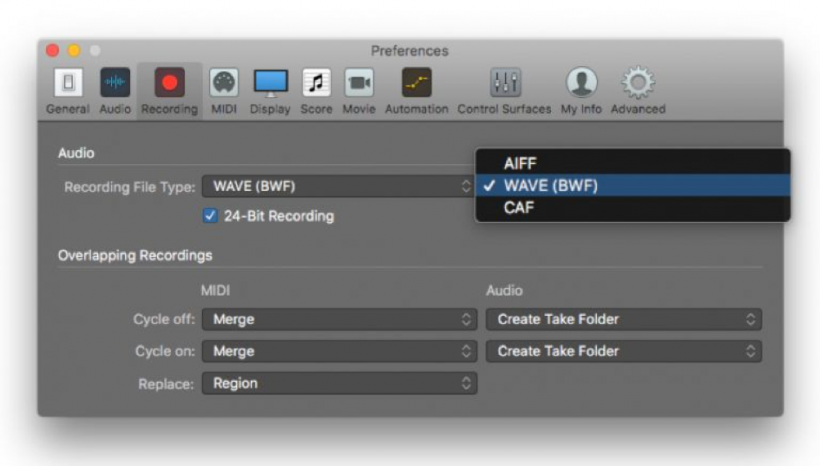Logic Pro X 音频设置的说明
翻译:陈嘉乐
Logic Pro 的设置你在软件里面的很多地方都能找到。从通用到循环播放到自动化多轨道,在这篇文章中我将要把注意力放在Logic的音频设置-与你使用的音频接口(声卡)有联系的设置,Logic对CPU的资源分配,延时,和一些其它与音频引擎相关的部分。
在音频设置的选项中,还有几个额外的选项,很多时候我会看前面两个,Devices(设备)和General(通用)
硬件设置
Devices选项在Audio Preferences(音频设置)窗口中,它给你用来设置关于音频接口和其它有关Logic在电脑中调配资源的配置,前面3个选项让你激活或者非激活MAC OS系统的Core Audio驱动(特指Logic使用音频I/O)。选择你希望是用的驱动,Logic对你选择不同的硬件设备配置输入与输出非常友好,尽管你能选择更多不同的i/o在使用在同一个配置。
图2
“Built-In”选项是使用Mac自带的音频I/O,MOTU 828 是我的多声道音频接口;Soundflower选项表示引用音频跳线至Mac。Aggtrgate是两个或者两个以上的整合音频设备组是来自OS的Core Audio设定,这个能是多个音频接口组合成一个更丰富的音频接口。
了解你的 Buffers(缓冲)下一个设置,I/O Buffer Size 可能是最多人熟悉的一个设置,即使仍然经常搞混。I/O(RAM) buffers 方便从数字音频数据在电脑和音频接口中吞吐,更大值的设定表示调用最大的系统资源能更稳定,并且减少CPU的负荷,特指这种大型项目来介绍一种微延时叫作latency-当你在监听音频的时候它出现在电脑与音频接口之间。如果这个latency大到足以在你录音与监听的时候产生问题。所有数字音频i/o都会产生同样的延时,至少1-2毫秒,(通过对比,模拟设备是没有延时的)但是延时在8-12毫秒之间大概是不是闻或者不造成问题的。无论如何,最大的I/O Buffer Size设置也许造成不止以上的结果。更小值的设置会让latency降低但会增大CPU与其它电脑资源的负荷。因此所有断断续续和卡顿现象源自这个。
I/O Buffer Size 是“用户常用”的设置,因为用户必须在低延时与稳定性之间作出平衡。”Resulting Lateny”显示你现在的设定给你带来多少的延时。Roundrtip 表示输入与输出延时的总和,意思是当你在Logic中录音或者演奏的时候到听到的是时候的延时量。
图3
在图3,你可以看见Buffer Size 是 128 Samples(在这个情况是 44.1kHZ采样率)对应的是7.2毫秒。如果你只是回放音频,它只是产生一半的延时,其它Buffer设置会随着你选择上一个或者下一个产生一半或者一倍的延时。
在完美的世界,你只要设置最低的Buffer Size(32Samples)来获得最小的延时,如果你拥有一部现在强大的Mac连接着最快的设备,你就可以这样做。但是如果你的电脑并没有那么牛逼,你或者需要降低你的设置,一些人在录音(低延时)和混音(高延时)之间调配,以我当前使用的Mac和老旧的音频接口,我设置成128 Buffer-作为演奏来说。我发现延时增加再我觉得不能接受了。正如他们说的,因人而异。
其它设备设置
大大的”Recording Delay“滑动条可能很重要,但这个通常最好让它默认-它是用来你补偿当完成录音的时候,音频接口驱动在录音时产生的一点点位置偏移(会在你的演奏上往前或者往后一点),正常来说,它是能正常执行的,但如果它出错,你可以在这里调校延时的补偿。
下面几个设置用作电脑资源分配的管理,Processing Threads 表示在Mac的CPU中分配包括真实核心和虚拟核心(小提示:中文称虚拟核心叫做线程,例子:i5-4核4线程,i7-4核8线程)它默认的参数是使用全部资源,是为了充分利用CPU的处理能力,但偶尔在特殊情况你可以尝试降低这个设定来稳定你的系统。
Process Buffer 指的是另一个软件 buffer 用作计算混音和效果器。这里没有真正的“最佳设置”-默认是调配到中等。理论上,更强大的系统可以利用更小值的设定,相对没那么强大的使用最大值的设定,但在实践上,如果你感觉你喜欢挑战你的系统极限,你可以实现一下看看其它档位能否实现更好的表现。
Multithreading 指的是Logic怎么样使用现时多线程核心到不同的任务(例如不同的轨道组)传统上,在某些情况比如当一条音频轨或者乐器轨是主要录音或者”实时“,所有效果在这个轨道组都使用同一个核心,这个通常超出负荷但其它核心几乎并没有使用到-举个例子,这个是在使用第三方乐器插件频繁会出现的问题。这个不会真正解决这种情况。但是新的“ Playback & Live Tracks”选项是企图改善在多线程分配上解决以上的问题。如果它导致你的系统不稳定,我会放弃,但如果你还是不稳定的问题,试试使用老一点的”Playback Tracks”.
新的Logic 10.3 是可以选择 64-bit 算法引擎-之前的版本只有一个标准的32-bit引擎,我不会参与一个没有意义而且非常多观点有关32bit算法和64bit算法的辩论中,足够说明的是它提供了一个更高内部决策,有一点或者没有明显的改善处理。所以我放弃这个话题。
最后,如果你用老式ReWire协议去跳线到其它音乐应用,你可以选择合适的选项来获取”live(实时)或者Playback-only(只作播放)的情况
通用设置
Audio Preference 选相框提供一些从外到内的调整。
图4
在最下面,那里有一个额外的latency-related选项,但是这个它是处理插件latency-这个额外的latency只作用在轨道组里面同一个插件,除了母带处理(Multipressor, AdLimiter)大多数logic自带的插件不会增加额外的latency但是同一个第三方软件会产生,logic可以自动为此作出延时补偿,但是你必须要为你当前的需要选取合适的选项,换句话说,这个延时补偿也会作用于其它时间上的问题。
如果你只作回放或者混音,你可以选择“ALL” logic会为所有插件作延时补偿,甚至所有Aux轨道和总输出轨道组(Stereo Output )但如果你仍然需要录音,这个”All”选项的延时补偿会导致时间问题,所以需要实时演奏或者录音的情况,你需要提前选择“Software Instrument Tracks”
这是利用一种不同的方法,一个将保持适当的时机为新录音添加到项目中,但它不能弥补插件延时,比方说,混响AUX或类似的-虽然我从来没有发现特别有问题。但是当你在最后并轨时,你应该启用“ALL”,尤其是当你使用母带效果器时,否则你可能会音频文件的开头有一个延时引起的间隙。
logic也有一个功能,你可以让在实时演奏的情况下自动禁用有延时的插件,让你避免不断用手调整。当启用“Low Latency Mode”时,限制滑块设置在“实时”禁用插件之前将容忍多少延迟。预先读取选项开始回放,只是第一个音,确保你不会错过由于延迟/补偿播放的初始瞬态听不到第一个音符。
混合设置
在通用框的顶部还有一些设置。您可以启用或禁用过载警告消息,并设置Automation数据的时间精确性。您可以使它对主要功能(Volume, Pan, Sends)或内部插件参数( Volume, Pan, Sends, Plug-In Parameters)进行精确采样。后者是相当高的处理精度的,所以除非你有丰富经验去处理automate效果参数你可以让它打开着。
最后三个设置与音频监听有关。软件监听需要通过logic的mixer来监听的输入音频。这是正常的操作,但它有两个警告。确保不要突然监听模拟平台设备的信号。如果您想在模拟设备中监听真正的零延迟,您可以关闭软件监听,但在录音过程中没有听到任何效果,也没有虚拟乐器。我通常把它打开。
“Independent monitoring level for for record-enabled channel strips”是一个我觉得很方便我使用的功能。此选项时,只要你在音频轨录音,可独立设置的电平回放。当你停止录音,推子电平会返回之前的回放电平,这可以让你方便地为不同的乐手设置不同的电平,当录音完成后,返回之前设置正常的推子和回放电平。
最后,“Input monitoring only for focused track, and record-enabled tracks”允许你只为选中的轨道或手动录音的进行输入监听。我觉得这个想法是当你选中轨道的时候为你进行自动启用输入监听,、作为方便,它是默认的打开的,但如果你发现你需要更多灵活性的监听模式,那么你可能会选择像我这样禁用它,并用手动监听。
The Warp
这里还剩一个我想提及的,最近,logic将一个设置——“24-bit Recording”复选框移到了另一个窗格中,现在在Recording首选框中,这有点像倒退了,24bit音频是一种标准,只需要打开它就好了。
此窗格中的其他与音频相关的设置是录制文件类型菜单。在过去的日子里,AIFF是Mac格式,和WAV是PC格式,但现在WAV或更明确的是,播放WAV(B-wav,或BWF)是专业音频的通用标准,所以我会选择这个。然而,如果你正在录一些例如纪录录音(通常延续时间很长),你需要录制的音频文件大于4G,你必须使用苹果的CAF格式。
以上所是Logic 的全部Audio Preferences,充心地希望这些解析能在你们花时间设置的时候,给你们带来有效的帮助。
可下载 Midifan for iOS 应用在手机或平板上阅读(直接在App Store里搜索Midifan即可找到,或扫描下面的二维码直接下载),在 iPad 或 iPhone 上下载并阅读。
-
2018-05-07
 汉秀音响
你好 请教个问题,我在使用logic 同时添加两张声卡使用,都是输入MADI信号,现在故障是软件只有1-64路有输入信号(且可以匹配任何一张声卡)65路往后的通道不能识别到输入信号,一直没找到故障原因,想要实现的效果是:1-64路连接声卡1,65-164路连接声卡2,声卡都用的RME声卡,希望能得到您的指导,谢谢!523458158@qq.com
汉秀音响
你好 请教个问题,我在使用logic 同时添加两张声卡使用,都是输入MADI信号,现在故障是软件只有1-64路有输入信号(且可以匹配任何一张声卡)65路往后的通道不能识别到输入信号,一直没找到故障原因,想要实现的效果是:1-64路连接声卡1,65-164路连接声卡2,声卡都用的RME声卡,希望能得到您的指导,谢谢!523458158@qq.com